Tabela e përmbajtjes
Në këtë artikull, do të mësoni se si të shfaqni disa rreshta dhe/ose kolona në panele të veçanta duke e ndarë fletën e punës në dy ose katër pjesë.
Kur punoni me grupe të dhënash të mëdha , mund të jetë e dobishme të shikoni disa zona të së njëjtës fletë pune në të njëjtën kohë për të krahasuar nëngrupe të ndryshme të dhënash. Kjo mund të bëhet duke përdorur veçorinë Split Screen të Excel.
Si të ndahet ekrani në Excel
Ndarja është një operacion me një klikim në Excel . Për të ndarë një fletë pune në dy ose katër pjesë, kjo është ajo që duhet të bëni:
- Zgjidhni rreshtin/kolonën/qelizën para së cilës dëshironi të vendosni ndarjen.
- Në skedën Shiko , në grupin Windows , kliko butonin Split .
U krye!

Në varësi të zgjedhjes suaj, dritarja e fletës së punës mund të ndahet horizontalisht, vertikalisht ose të dyja, kështu që ju keni dy ose katër seksione të veçanta me shiritat e tyre të lëvizjes. Le të shohim se si funksionon secili skenar.
Ndani fletën e punës vertikalisht në kolona
Për të ndarë dy zona të fletëllogaritjes vertikalisht, zgjidhni kolonën në të djathtë të kolonës ku dëshironi të shfaqet ndarja dhe klikoni butonin Split .
Në grupin e të dhënave më poshtë, supozoni se dëshironi të shfaqni detajet e artikullit (kolonat A deri në C) dhe numrat e shitjeve (kolonat D deri në H) në panele të veçanta. Për ta bërë atë, zgjidhni kolonën D në të majtë të së cilës duhet të bëhet ndarja:

Sisi rezultat, fleta e punës ndahet në dy panele vertikale, secili ka shiritin e vet të lëvizjes.

Tani që tre kolonat e para janë bllokuar nga ndarja, mund të zgjidhni çdo qelizë në panelin e djathtë dhe lëvizni djathtas. Kjo do të fshehë kolonat D deri në F nga pamja, duke e përqendruar vëmendjen tuaj në kolonën më të rëndësishme G:

Ndani fletën e punës horizontalisht në rreshta
Për të ndarë Excel-in tuaj dritare horizontalisht, zgjidhni rreshtin poshtë rreshtit ku dëshironi të ndodhë ndarja.
Le të themi se synoni të krahasoni të dhënat për rajonet Lindje dhe Perëndim . Ndërsa të dhënat West fillojnë në rreshtin 10, ne i kemi zgjedhur:
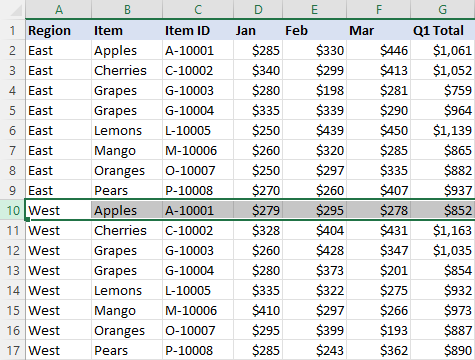
Dritarja ndahet në dy panele, njëri mbi tjetrin. Dhe tani, mund të sillni çdo pjesë të çdo paneli në fokus duke përdorur dy shirita lëvizës vertikal.

Ndajeni fletën e punës në katër pjesë
Për të parë katër seksione të ndryshme të së njëjtës fletë pune në të njëjtën kohë, ndani ekranin tuaj vertikalisht dhe horizontalisht. Për këtë, zgjidhni qelizën sipër dhe në të majtë nga e cila duhet të shfaqet ndarja, dhe më pas përdorni komandën Split .
Në imazhin më poshtë, qeliza G10 është zgjedhur, kështu që ekrani ndahet në pjesët e mëposhtme:

Puna me shirita të ndarë
Si parazgjedhje, ndarja ndodh gjithmonë sipër dhe majtas të qelizës aktive.
Nëse zgjidhet qeliza A1, fleta e punës do të ndahet në katërpjesë të barabarta.

Nëse është zgjedhur aksidentalisht një qelizë e gabuar, mund të rregulloni panelet duke zvarritur shiritin e ndarjes në pozicionin e dëshiruar duke përdorur miun.

Si të hiqni ndarjen
Për të zhbërë ndarjen e fletës së punës, thjesht klikoni përsëri butonin Split . Një mënyrë tjetër e thjeshtë është të klikoni dy herë shiritin e ndarjes.
Si të ndani ekranin midis dy fletëve të punës
Veçoria Excel Split funksionon vetëm brenda një fletëllogaritëse të vetme. Për të parë dy skeda në të njëjtin libër pune në të njëjtën kohë, duhet të hapni një dritare tjetër të të njëjtit libër pune, siç shpjegohet te Shikoni dy fletët e Excel krah për krah.
Kështu është Excel Split Screen funksioni funksionon. Shpresojmë t'i gjeni të dobishme këshillat tona. Nëse ka diçka tjetër që dëshironi që ta ndajmë herën tjetër, ju lutemi na tregoni në komente. Ju falënderoj që lexoni dhe mezi pres t'ju shoh në blogun tonë javën e ardhshme!

